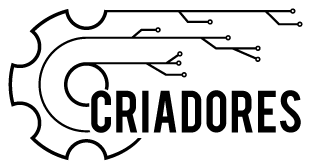O Raspberry Pi
foi lançado no mercado de sistemas embarcados com um objetivo bastante
complicado em especial: tornar-se popular em países subdesenvolvidos, onde o
ensino de informática de qualidade é uma tarefa difícil de ser cumprida. Em
países onde a educação é escassa o ensinamento de informática básica,
eletrônica, programação, etc., torna-se uma lenda, o que faz com que essas as
pessoas desses países tenham dificuldades com trabalho e conhecimento. Cientes
disso, muitos pequenos empreendedores aceitaram a árdua missão de popularizar a
computação nesse meio com o auxílio do Raspberry Pi, que funciona tanto como um
computador tanto como uma placa de sistema embarcado, capaz que ser uma
plataforma de ensino de eletrônica.
Por ser uma placa barata e multiuso ela foi a mais indicada para ser a plataforma de ingresso no ensino de computação em países subdesenvolvidos. Mas como todos nós sabemos: sem dinheiro não é possível fazer muita coisa, por mais que seja uma placa barata. A saída que muitas pessoas encontraram para poder arrecadar dinheiro para esse projeto foi o uso de plataformas de doação pela internet, e auxílio do próprio time desenvolvimento da equipe do Raspberry. Toda essa solidariedade conjunta contribuiu para o sucesso desses projetos, e aqui listaremos alguns dos sucessos feitos pelo Raspberry Pi.
Por ser uma placa barata e multiuso ela foi a mais indicada para ser a plataforma de ingresso no ensino de computação em países subdesenvolvidos. Mas como todos nós sabemos: sem dinheiro não é possível fazer muita coisa, por mais que seja uma placa barata. A saída que muitas pessoas encontraram para poder arrecadar dinheiro para esse projeto foi o uso de plataformas de doação pela internet, e auxílio do próprio time desenvolvimento da equipe do Raspberry. Toda essa solidariedade conjunta contribuiu para o sucesso desses projetos, e aqui listaremos alguns dos sucessos feitos pelo Raspberry Pi.
Um desses projetos que ganhou bastante fama no fim de 2014 dentre os usuários do Raspberry e entre a mídia foi a criação de um laboratório de computação em uma escola secundária em Joanesburgo, na África do Sul. Era algo bastante comum as escolas não terem acesso energia elétrica nessa cidade, o que dificultava o processo de instalação de computadores. Porém foi com ajuda da empresa Solar Powered Learning que este projeto foi possível, criando instalação que funcionavam a base da energia solar, não precisando ser dependente da escassa rede elétrica do país.
Com isso os novos laboratórios de computação, equipados com placas Raspberry Pi, estavam prontos para serem usados, onde os alunos poderiam aprender mais sobre lógica, programação e eletrônia.
Com isso os novos laboratórios de computação, equipados com placas Raspberry Pi, estavam prontos para serem usados, onde os alunos poderiam aprender mais sobre lógica, programação e eletrônia.